
פעולות בסיסיות ב-Windows

|
|
הפעולה עשויה להשתנות בהתאם למחשב שבו אתה משתמש.
|
הצגת תיקיית המדפסת
Windows 8.1/Server 2012 R2
לחץ לחיצה ימנית על [Start] בחר [Control Panel]
בחר [Control Panel]  [View devices and printers].
[View devices and printers].
לחץ לחיצה ימנית על [Start]
 בחר [Control Panel]
בחר [Control Panel]  [View devices and printers].
[View devices and printers].Windows 10
[ ]
]  בחר [מערכת Windows]
בחר [מערכת Windows]  [Control Panel]
[Control Panel]  [חומרה וקול]
[חומרה וקול]  [התקנים ומדפסות].
[התקנים ומדפסות].
[
 ]
]  בחר [מערכת Windows]
בחר [מערכת Windows]  [Control Panel]
[Control Panel]  [חומרה וקול]
[חומרה וקול]  [התקנים ומדפסות].
[התקנים ומדפסות].Windows Server 2012
לחץ לחיצה ימנית על הפינה התחתונה השמאלית של המסך בחר [Control Panel]
בחר [Control Panel]  [View devices and printers].
[View devices and printers].
לחץ לחיצה ימנית על הפינה התחתונה השמאלית של המסך
 בחר [Control Panel]
בחר [Control Panel]  [View devices and printers].
[View devices and printers].Windows Server 2016
לחץ לחיצה ימנית על [ ]
]  בחר [Control Panel]
בחר [Control Panel]  [חומרה]
[חומרה]  [התקנים ומדפסות].
[התקנים ומדפסות].
לחץ לחיצה ימנית על [
 ]
]  בחר [Control Panel]
בחר [Control Panel]  [חומרה]
[חומרה]  [התקנים ומדפסות].
[התקנים ומדפסות].הצגת מדפסות משותפות בשרת ההדפסה
1
פתח את סייר Windows.
Windows 8.1/Server 2012 R2
לחיצה ימנית [Start] בחרו [סייר הקבצים].
בחרו [סייר הקבצים].
לחיצה ימנית [Start]
 בחרו [סייר הקבצים].
בחרו [סייר הקבצים].Windows 10/Server 2016
לחיצה ימנית [ ]
]  בחרו [File Explorer].
בחרו [File Explorer].
לחיצה ימנית [
 ]
]  בחרו [File Explorer].
בחרו [File Explorer].Windows Server 2012
לחץ לחיצה ימנית על הפינה התחתונה השמאלית של המסך בחר [סייר הקבצים].
בחר [סייר הקבצים].
לחץ לחיצה ימנית על הפינה התחתונה השמאלית של המסך
 בחר [סייר הקבצים].
בחר [סייר הקבצים].2
בחרו את שרת ההדפסה מתוך [Network].
כדי להציג את המחשבים שנמצאים ברשת, ייתכן שיהיה עליך להפעיל את גילוי הרשת או לחפש מחשבים ברשת.
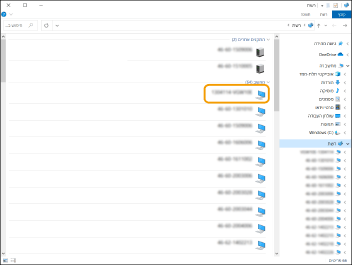
המדפסת המשותפת תוצג.
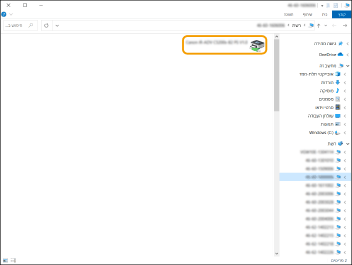
בדיקת יציאת המדפסת LPR/RAW
1
פתח את תיקיית המדפסות. הצגת תיקיית המדפסת
2
לחץ לחיצה ימנית על סמל המדפסת של המכשיר והקישו על [Printer properties].
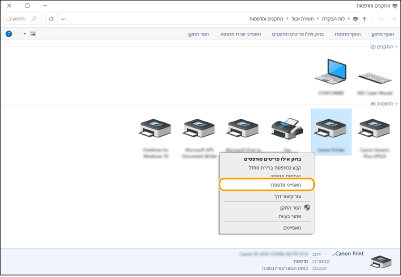
3
בדוק את הגדרות היציאה.
לחץ על הכרטיסייה [Ports].
ודא כי היציאה הנכונה נבחרה עבור המדפסת.
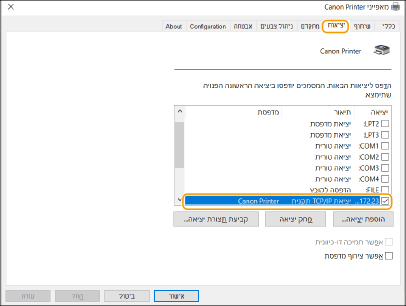
כשמדפיסים מאפליקציית Microsoft Store
Windows 8.1/Server 2012 R2
הצג את הצ'ארמים בצד ימין של המסך הקש או לחץ על [Devices]
הקש או לחץ על [Devices]  [Print]
[Print]  מנהל ההתקן שבו אתה משתמש
מנהל ההתקן שבו אתה משתמש  [Print].
[Print].
הצג את הצ'ארמים בצד ימין של המסך
 הקש או לחץ על [Devices]
הקש או לחץ על [Devices]  [Print]
[Print]  מנהל ההתקן שבו אתה משתמש
מנהל ההתקן שבו אתה משתמש  [Print].
[Print].Windows 10
הקש או לחץ על [Print] ביישום מנהל ההתקן שבו אתה משתמש
מנהל ההתקן שבו אתה משתמש  [Print].
[Print].
הקש או לחץ על [Print] ביישום
 מנהל ההתקן שבו אתה משתמש
מנהל ההתקן שבו אתה משתמש  [Print].
[Print].Windows Server 2012
הצג את הצ'ארמים בצד ימין של המסך הקש או לחץ על [Devices]
הקש או לחץ על [Devices]  מנהל ההתקן שבו אתה משתמש
מנהל ההתקן שבו אתה משתמש  [Print].
[Print].
הצג את הצ'ארמים בצד ימין של המסך
 הקש או לחץ על [Devices]
הקש או לחץ על [Devices]  מנהל ההתקן שבו אתה משתמש
מנהל ההתקן שבו אתה משתמש  [Print].
[Print].

|
|
אם אתה מדפיס בשיטה זאת, רק מספר מוגבל של פונקציות מדפסת יהיו זמינות.
אם ההודעה [The printer requires your attention. Go to the desktop to take care of it.] מוצגת, עבור אל שולחן העבודה ופעל בהתאם להנחיות בתיבת הדו-שיח. ההודעה מופיעה כאשר המכשיר מוגדר להציג את שם המשתמש בעת הדפסה ובמופעים דומים.
|